ワイモバイルでiPadを使う!利用できる機種やメリット、注意点を解説
当サイトでは、アフィリエイトプログラムを利用し、商品やサービスの紹介を行っています。当サイトを経由し、商品やサービスの申し込みがあった場合に、各企業から報酬を受け取ることがありますが、サイト内のランキングや商品の評価に対して影響を与えるものではありません。
INDEX
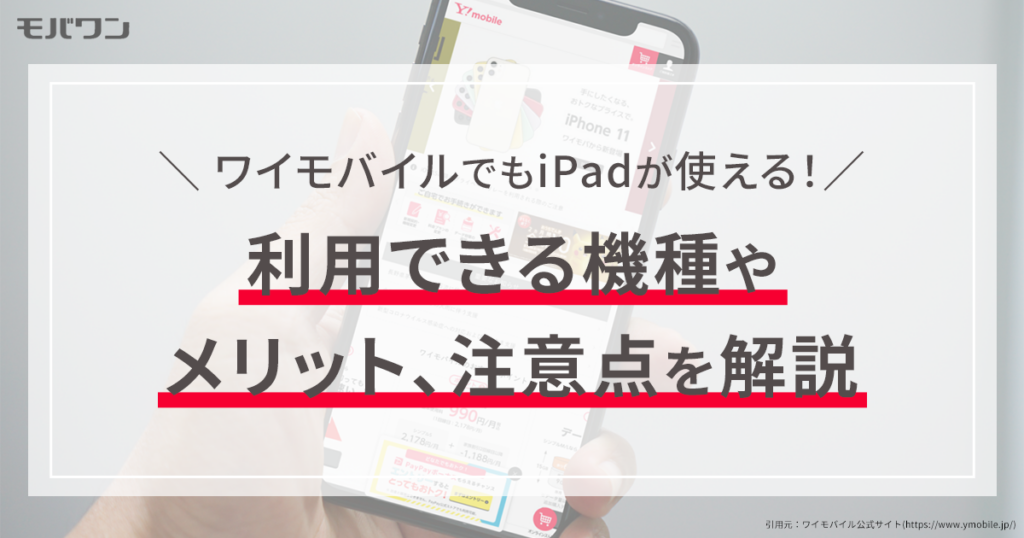
通信品質の良さとシンプルな料金プランで人気のワイモバイルでは、スマホだけでなく、iPadも利用可能。通信速度が速く、スマホとセットなら家族割引で月額料金もお得になります。
ただし、ワイモバイルではiPadのセット販売がありません。自分でワイモバイルに対応しているiPadを用意し、初期設定を行う必要があります。
一方で、「ワイモバイルでちゃんとiPadを使えるか不安」と思う方もいるかもしれません。
そこで本記事では、ワイモバイルでiPadを利用するメリットや設定方法、対応機種などを解説します。ワイモバイルでiPadを利用したい方は、ぜひ参考にしてください。
ワイモバイルでiPadを使うなら家族割引が適用可能!お得なシェアプランもあり
ワイモバイルでiPadを使う場合、1人でも家族割引サービスが適用可能です。
メインのスマホをワイモバイルで契約し、iPadもワイモバイルのSIMカードで契約すれば、2回線目は月額1,100円(税込)引きで利用できます。
また、ワイモバイルでデータ専用SIMは提供していませんが、スマホのプランとデータ通信量を共有できるシェアプランが月額539円(税込)~利用可能です。
ただし、シェアプランを利用する際は、使い過ぎによる通信制限に気をつけましょう。
大特価スマホが続々!
人気のiPhone・Androidも対象!
iPadのセルラーモデルなら、SIMカードを使用して単体での通信が可能!

iPadは大きく「Wi-Fiモデル」と「セルラーモデル(Wi-Fi+Cellularモデル)」の2種類があります。
Wi-FiモデルはWi-Fi接続のみに対応するiPadです。そのため、Wi-Fi環境がないとデータ通信を利用できません。
一方、セルラーモデルのiPadはSIMカードを利用したデータ通信に対応しています。外出先などWi-Fi環境がない場所でも、スマホのようにiPad単体でインターネットが利用可能です。
現在、国内で新品販売されているiPadはいずれもセルラーモデルが用意されています。
・iPad Pro 11インチ(第4世代)
・iPad Pro 12.9インチ(第6世代)
・iPad Air(第5世代)
・iPad mini(第6世代)
・iPad(第9、第10世代)
セルラーモデルのiPadはAppleストアや家電量販店、大手通信キャリアなどで購入できます。
大特価スマホが続々!
人気のiPhone・Androidも対象!
ワイモバイルでもiPadは利用可能!対応機種をチェック

ソフトバンクのサブブランドであるワイモバイルでは、スマホだけでなくiPadも利用できます。ワイモバイルで動作確認されているiPadは以下の通りです。
・12.9インチiPad Pro(第1~6世代)
・11インチiPad Pro(第1~4世代)
・10.5インチiPad Pro
・iPad Air(第3~5世代)
・iPad(第5〜10世代)
・iPad mini(第5世代・第6世代)
・iPad mini 4
SIMフリーモデルだけでなくドコモ・au・ソフトバンク版も動作確認されています。ただし、2021年10月以前に大手通信キャリアで発売されたモデルはSIMロック解除が必要です。
PayPayでのお買い物で
PayPayポイントがザクザク貯まる!
ワイモバイルでiPadを活用するメリット

ワイモバイルでiPadを活用すると、次のようなメリットがあります。
・iPad単体でも場所を選ばず通信できる
・スマホのテザリングが不要で、通信制限にかかるリスクも減る
・通信速度が速いので、時間帯を気にせずiPadを快適に使える
ワイモバイルでiPadを利用すれば、iPad単体でも場所を選ばずデータ通信が利用できます。
テザリング不要で手間がかからず、スマホとデータ通信量をシェアしないことから通信制限にかかるリスクも減らせます。
テザリングは、スマホのデータ容量を消費するだけでなく、使用している最中はバッテリーの減りが著しくなるデメリットもあるので、単体で通信できるのはうれしいですね。
しかも、ワイモバイルは通信品質が良好で、回線が混雑しやすいランチタイムや夕方以降などの時間帯も通信速度が遅くなりません。時間帯を気にせず、iPadで動画視聴やゲームなどを楽しめます。
大特価スマホが続々!
人気のiPhone・Androidも対象!
iPadをワイモバイルで使うための初期設定手順

ワイモバイルでiPadを利用するためには初期設定が必要です。以下の手順に従い、「APN構成プロファイル」という専用プロファイルをインストールしてください。
なお、iOS 16 およびiPadOS 15 以降であれば、以下のようなAPN設定は不要です。
1.iPadをWi-Fiに接続しておく
2.パソコンやスマホからワイモバイル回線の通信設定をするページにアクセスする
3.ページ中段にあるQRコードをiPadのカメラで読み取る
4.「APN設定用の構成プロファイル」をタップする
5.「許可」→「閉じる」の順にタップする
6.「設定」を開き「プロファイルがダウンロード済み」をタップする
7.「インストール」をタップする
8.パスコードを設定している場合は、パスコードを入力する
9.「インストール」をタップする
APN構成プロファイルをインストールすれば、iPadでワイモバイルのデータ通信が利用できます。
大特価スマホが続々!
人気のiPhone・Androidも対象!
ワイモバイルでiPadを利用する際の注意点
ワイモバイルでiPadを利用する際は、以下の点に注意してください。
iPadでは音声通話やSMSを利用できない
iPadでは音声通話やSMSを利用できません。
タブレットによっては音声通話やSMSにも対応していますが、iPadで利用できるのはデータ通信のみです。ワイモバイルを契約しても、iPadで利用できるのはデータ通信に限られます。
電話やSMSはスマホで利用してください。
大手通信キャリアのiPadはSIMロック解除が必要な場合がある

大手通信キャリアのiPadをワイモバイルで使う場合はSIMロック解除が必要な場合があります。
「設定」→「一般」→「情報」の「SIMロック」欄から、SIMロックの有無を確認できます。事前にSIMロックがかかっているかをチェックし、必要に応じて解除手続きしておきましょう。
なお、2021年10月1日以降に発売された機種は制限の対象外のため、手続きは不要。それ以前に発売された端末の解除状況は通信キャリアによって異なります。
・ドコモ:2021年8月27日以降に発売された機種を購入した場合
・au:2021年10月1日以降に発売された機種を購入した場合
・ソフトバンク:2021年5月12日以降にソフトバンク取扱店にて製品を購入した場合
SIMロック解除は大手通信キャリアのマイページかショップから解除できます。例えば、ドコモならMy docomoかドコモショップで手続きしてください。
ただし、店頭で手続きをする場合、SIMロック解除手数料が発生することがあります。どこからでも手軽にできる「Web」での手続きがおすすめです。
ワイモバイルではiPadのセット販売がない
ワイモバイルでは、iPadのセット販売がありません。iPadを持っていない場合は、個別に購入してください。
セルラーモデルのiPadはApple Storeや家電量販店、大手通信キャリアなどから購入できます。単体購入の場合、大手通信キャリアよりもApple Storeのほうが割安です。
とにかく安く買いたいならApple Storeで購入しましょう。
PayPayでのお買い物で
PayPayポイントがザクザク貯まる!
ワイモバイルでiPadを使う際におすすめのプラン
最後に、ワイモバイルでiPadを利用するにあたって、おすすめのプラン・使い方をご紹介します。
iPadにおすすめの料金プラン
ワイモバイルでiPadを利用する際におすすめの料金プランは、シンプル2 S/M/Lです。
| プラン名 | データ通信量 | 月額料金 |
|---|---|---|
| シンプル2 S | 4GB | 2,365円 |
| シンプル2 M | 20GB | 4.015円 |
| シンプル2 L | 30GB | 5,115円 |
※価格は税込表示です。
ワイモバイルではタブレットやiPad向けのデータ通信専用プランがありません。iPadを利用する場合も、スマホ向けであるシンプル2 S/M/Lを利用してください。
なお、シンプル2 S/M/Lはデータ繰り越し機能に対応しています。使い切れなかったデータ通信量を翌月に持ち越して使えるので、データ通信量が余っても無駄になりません。
スマホもiPadもワイモバイルにすれば家族割引を適用できる

ワイモバイルを複数契約すると、「家族割引」により2回線目以降の月額料金が1,100円(税込)割引されます。
| プラン名 | データ容量 | 月額料金 (家族割引適用時) |
|---|---|---|
| シンプル2 S | 4GB | 1,265円 |
| シンプル2 M | 20GB | 2,915円 |
| シンプル2 L | 30GB | 4,015円 |
※価格は税込表示です。
※表は右にスクロールできます。
家族で契約した時はもちろん、1人で複数の回線を契約する場合も家族割引の対象です。
つまり、メインスマホでワイモバイルを利用している方がiPadをワイモバイルで追加契約する場合、2回線目の月額料金が1,100円(税込)割引されます。
大特価スマホが続々!
人気のiPhone・Androidも対象!
データ通信をあまり使わないならシェアプランもあり

ワイモバイルでは、データ通信量を最大3枚のSIMカード(eSIMは不可)でシェアできる「シェアプラン」も用意されています。
シェアプランの月額料金はシンプル2 S/M/Lなら539円(税込)です。例えばシンプル2 M+シェアプランなら、月額4,554円(税込)でスマホとiPadを利用できます。
シェアプランは音声通話が使えませんが、そもそもデータ通信しか使えないiPadなら気にする必要はありません。
ただし、シェアプランを契約して頻繁にデータ通信を行っていると、データ通信量を使い切る恐れがあります。スマホでもiPadでもデータ通信をたくさん使うなら、個別契約で家族割引を適用させるのがおすすめです。
ワイモバイルのテザリングを使ってもOKだが、使い過ぎに注意
とにかく安くiPadを利用したいなら、ワイモバイルのテザリングを使うのも手です。
ワイモバイルでは追加費用なしでテザリングを使えます。テザリングならワイモバイル1契約で済むうえに、セルラーモデルより価格が安いWi-Fiモデルでの運用も可能です。
ただし、テザリングだとスマホのバッテリー消費が激しくなり、さらにシェアプランと同じくデータ通信量を使い切ってしまうリスクもあります。
大特価スマホが続々!
人気のiPhone・Androidも対象!
まとめ
・セルラーモデルのiPadはSIMカードを利用した単体通信に対応
・ワイモバイルはiPadの幅広い機種で動作確認済み
・通信速度が速いワイモバイルならiPadも快適
・ワイモバイルでiPadを使う際はAPN構成プロファイルのインストールが必要
・iPadでは音声通話やSMSが使えない
・大手通信キャリアのiPadを使う場合はSIMロックを解除する
・ワイモバイルではiPadのセット販売がないので、別途購入が必要
・iPadを使うのにおすすめの料金プランはシンプル2 S/M/L
・スマホもiPadもワイモバイルなら家族割引でお得
・シェアプランを契約すればお得にiPadを使える
2023年7月26日時点の調査内容です。




















